작업 방법 1. Windows 8.1 용 미디어 기능 팩 선행 업데이트 설치
아래의 업데이트를 순서대로 설치한 후 확인 해보시기 바랍니다.
- Windows 8.1 N 및 KN 버전을 위한 미디어 기능 팩(KB2835517)
http://www.microsoft.com/ko-kr/download/details.aspx?id=40744 - Windows 8.1 N 및 KN 버전을 위한 미디어 기능 팩(KB2929699)
http://www.microsoft.com/ko-kr/download/details.aspx?id=42503
[참고]
다운로드 파일 선택 시 x64 는 64비트용, x86 은 32비트용입니다.
[관련 기술문서]
Windows 8.1 N 및 Windows 8.1 KN 버전을 위한 미디어 기능 팩 : 2014 년 4 월
http://support.microsoft.com/kb/2929699/ko
위 방법 후에도 해당 업데이트를 적용할 수 없다는 메시지가 표시되는 경우에는 추가적으로 아래의 작업 방법2 를 진행합니다.
작업 방법 2.
- [제어판 - 관리 도구 - 서비스] 에서 Windows Modules Installer 서비스를 클릭하여 중지로 변경합니다.
- Windows 로고키 + R키를 누른 후 실행 창에 regedit 입력하고 확인 버튼을 클릭합니다.
- 레지스트리 편집기가 실행되면 아래의 경로로 이동합니다.
HKEY_LOCAL_MACHINE\SOFTWARE\Microsoft\Windows\CurrentVersion\Component Based Servicing\ApplicabilityEvaluationCache\ - 위 레지스트리 경로에 Microsoft-Windows-MediaFeaturePack-OOB-Package-TopLevel~31bf3856ad364e35~amd64~~6.3.9600.16384 와 같은 형식의 키 값이 있다면 이 Package 키 중에서 amd64 또는 x86 이 있는 값을 확인합니다.
- 64 비트 사용자는 amd64 가 있는 값을, 32 비트 사용자는 x86 이 있는 값을 마우스 오른쪽 버튼 클릭한 후 사용 권한을 클릭합니다.
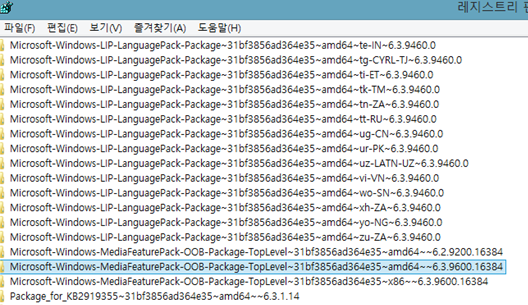
- 사용 권한 창이 나타나면 고급 버튼을 클릭합니다.
- 고급 보안 설정 창이 나타나면 소유자 : SYSTEM 의 오른쪽에 있는 변경을 클릭합니다.
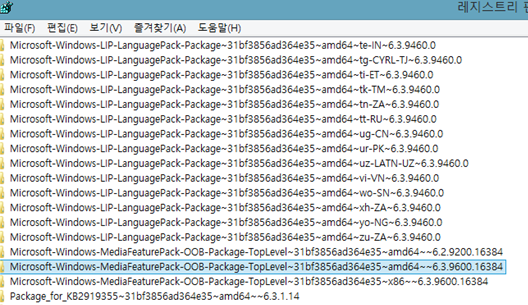
- 사용자 또는 그룹 선택 창이 나타나면 '선택할 개체 이름을 입력하십시오' 란에 users를 입력하고 이름 확인 버튼 클릭한 후 확인 버튼을 클릭합니다.
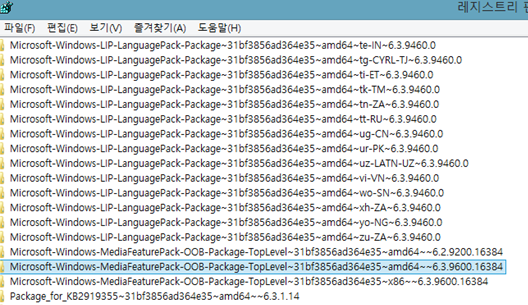
- 이 후 고급 보안 설정 창에서 소유자 : Users 아래의 하위 컨테이너와 개체의 소유자 바꾸기에 체크하고 확인 버튼을 클릭합니다.
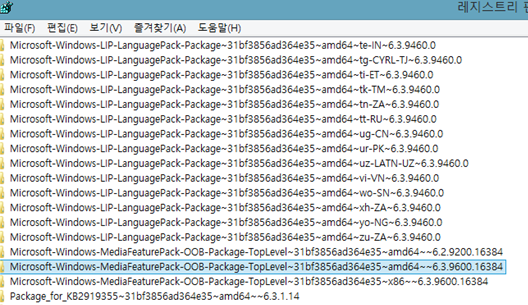
- 사용 권한 창에서 Users 를 선택하고 Users 의 사용 권한에서 모든 권한 항목에 허용에 체크를 하고 확인을 누릅니다.
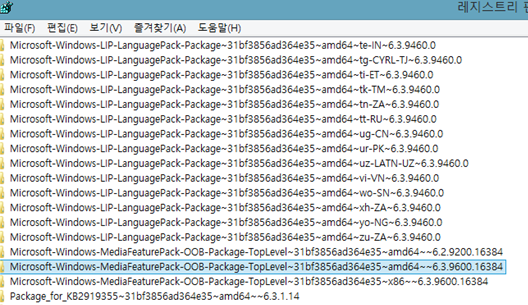
- 레지스트리 편집기에서 해당 키 값을 마우스 오른쪽 클릭 후 내보내기를 클릭하여 파일 이름을 WMP 를 입력하고 확인을 클릭합니다. (임의의 이름, 임의의 위치로 저장해도 무방)
- 해당 키 값을 마우스 오른쪽 클릭하여 삭제를 클릭합니다.
- [제어판 - 관리 도구 - 서비스] 에서 Windows Modules Installer 서비스를 클릭하여 시작으로 변경합니다.
- PC 재 시작 후 증상을 확인합니다.
[참고]
Windows 로고키 + X키를 누른 후 [프로그램 및 기능 - Windows 기능 켜기/끄기] 를 클릭하고 미디어 기능 항목을 확인하여 Windows Media Player 가 추가되었는지 확인하실 수 있습니다.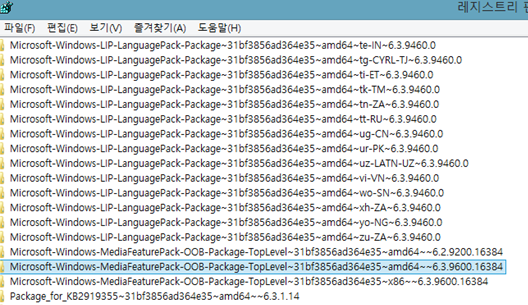
추가적인 내용이 있다면 하단의[응답]버튼을 눌러 회신해주시기 바랍니다.
감사합니다.
※ 응답이 문제 해결에 도움이 되었다면, 아래에 있는[답변으로 표시]버튼을 눌러 주시기 바랍니다. 이는 유사한 증상을 겪는 다른 사용자들에게 도움이 될 수 있습니다.